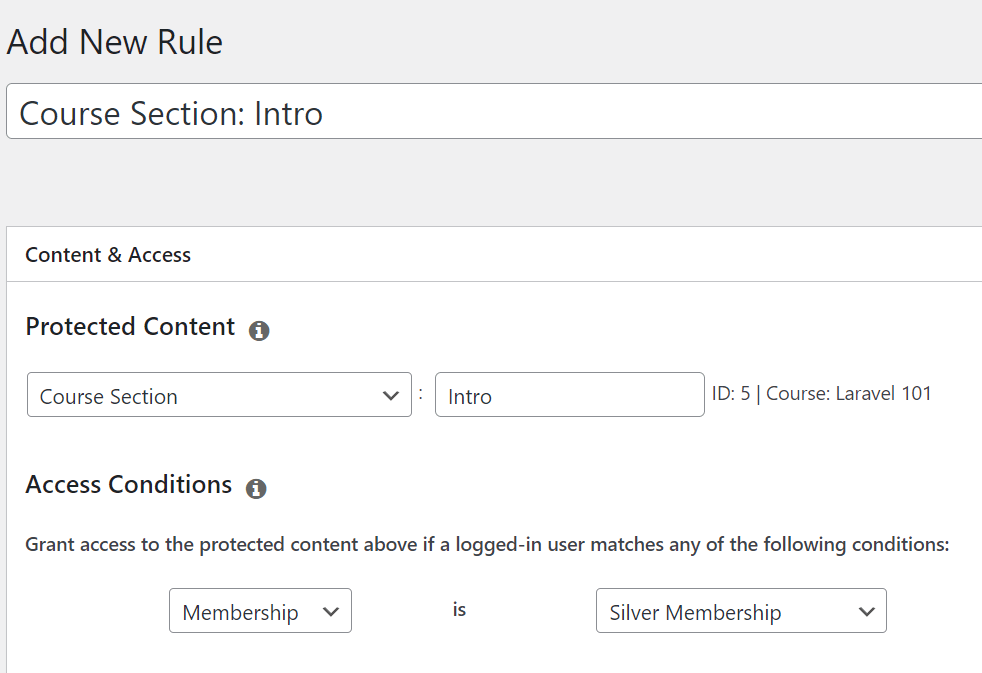In MemberPress, Sie Ihre Kurse verkaufen indem die Benutzer sich für die erforderliche Mitgliedschaft registrieren. Das bedeutet, dass die Einschreibung zu MemberPress-Kursen auf dem aktiven Abonnement des Benutzers für eine erforderliche Mitgliedschaft basiert.
Wenn Sie Kurse in MemberPress erstellenwerden sie für jeden Nutzer öffentlich zugänglich sein, ohne dass sie durch Regeln geschützt sind.
Dieses Dokument zeigt Ihnen, wie Sie MemberPress-Kurse schützen können mit Regeln um sie nur für autorisierte Mitglieder verfügbar zu machen. Auf diese Weise können sich nur Nutzer, die sich ordnungsgemäß für Ihre Mitgliedschaften registriert haben, für Ihre Kurse anmelden.
Schützen Sie einen einzelnen MemberPress-Kurs
Um einen einzelnen Kurs zu schützen, gehen Sie zu MemberPress > Regeln > Neu hinzufügen und wählen Sie den Typ "Einzelner Kurs" aus der Dropdown-Liste. Suchen Sie dann nach dem Titel Ihres Kurses und wählen Sie ihn aus. Zuletzt wählen Sie aus, welche Mitgliedschaft(en) den Zugang zu diesem Kurs ermöglichen, wenn er gekauft wird. Ihre Regel sollte dann in etwa so aussehen:
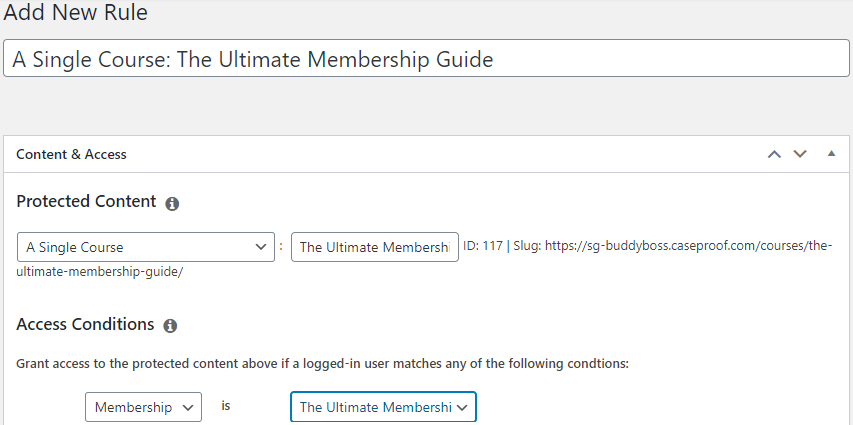
Ihr Kurs ist nun vor unbefugten Zugriffen von Gästen oder Mitgliedern geschützt, die keine der von Ihnen in den Zugangsbedingungen der Regel ausgewählten Mitgliedschaften haben.
Alle MemberPress-Kurse schützen
Der Schutz aller Kurse ist dem Schutz eines einzelnen Kurses sehr ähnlich. Kopf an MemberPress > Regeln > Neu hinzufügen und wählen Sie in der Dropdown-Liste den Typ "Alle Kurse". Fügen Sie dann Ihre Mitgliedschaft(en) in den Zugangsbedingungen hinzu. Dadurch wird festgelegt, dass ein Nutzer diese Mitgliedschaft erwerben muss, wenn er Zugang zu allen Kursen erhalten möchte. Sie könnten zum Beispiel eine Platin-Mitgliedschaft erstellen, die den Mitgliedern Zugang zu allen Ihren Kursen gewährt.
Ihre Regel sollte in etwa so aussehen:
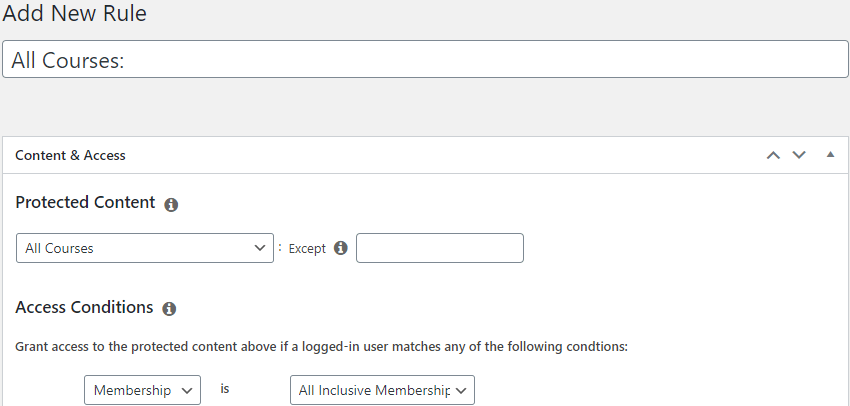
Schutz von Kursen auf der Grundlage von Tags oder Kategorien
In einigen Fällen können Sie den Zugang zu Kursen, Lektionen oder Quizfragen in Gruppen anbieten. Zum Beispiel könnten Ihre Kurse in die Gruppen Anfänger, Fortgeschrittene und Profis eingeteilt sein. In diesem Fall sollte der Erwerb einer bestimmten Mitgliedschaft den Benutzern den Zugang zu allen Kursen in nur einer dieser Gruppen ermöglichen. Am besten verwenden Sie dazu Kategorien oder Tags und erstellen darauf basierende Regeln.
Kurse kategorisieren und kennzeichnen
Die Kategorisierung oder Kennzeichnung von Kursen ist von Vorteil, wenn Sie den Zugriff auf Gruppen von einzelnen Kursen auf der Grundlage der erworbenen Mitgliedschaft ermöglichen müssen. Auf diese Weise können Sie eine einzige Regel auf der Grundlage einer Kategorie oder eines Tags verwenden, um mehrere Kurse zu schützen.
Gehen Sie folgendermaßen vor, um Ihre Kurskategorien oder Tags hinzuzufügen oder zu verwalten:
- Navigieren Sie zu Dashboard > MP-Kurse > Kurse Seite.
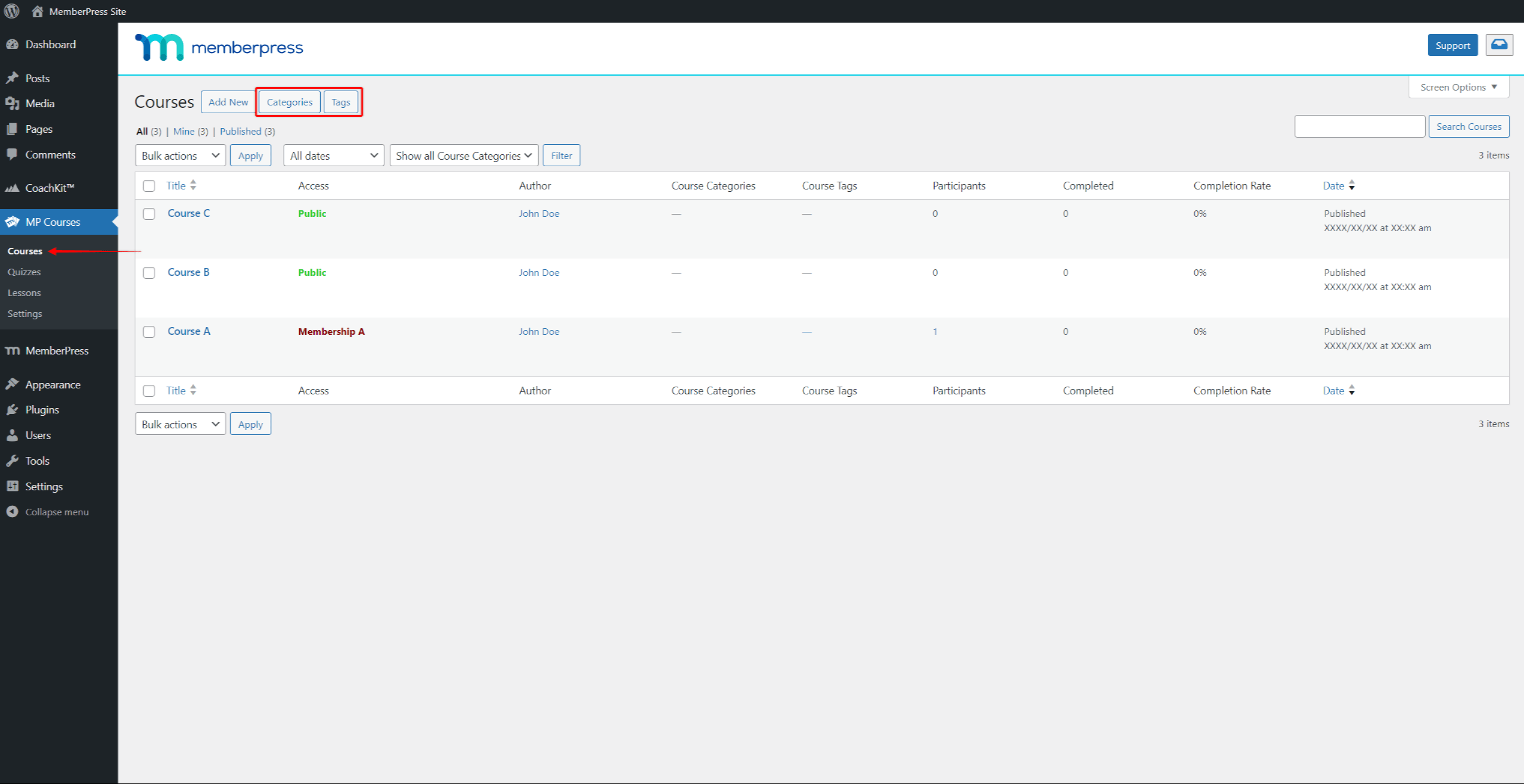
- Klicken Sie auf die Kategorien oder Tags oben auf der Seite, um Folgendes hinzuzufügen Kurs-Kategorien oder Kurs-Tags.
- Je nachdem, auf welche Schaltfläche Sie geklickt haben, werden Sie auf die Seite "Kurskategorien" oder "Kurs-Tags" weitergeleitet. Sie können erstellen Neu Kategorien oder Tags, und bearbeiten oder Löschen die auf diesen Seiten vorhanden sind.
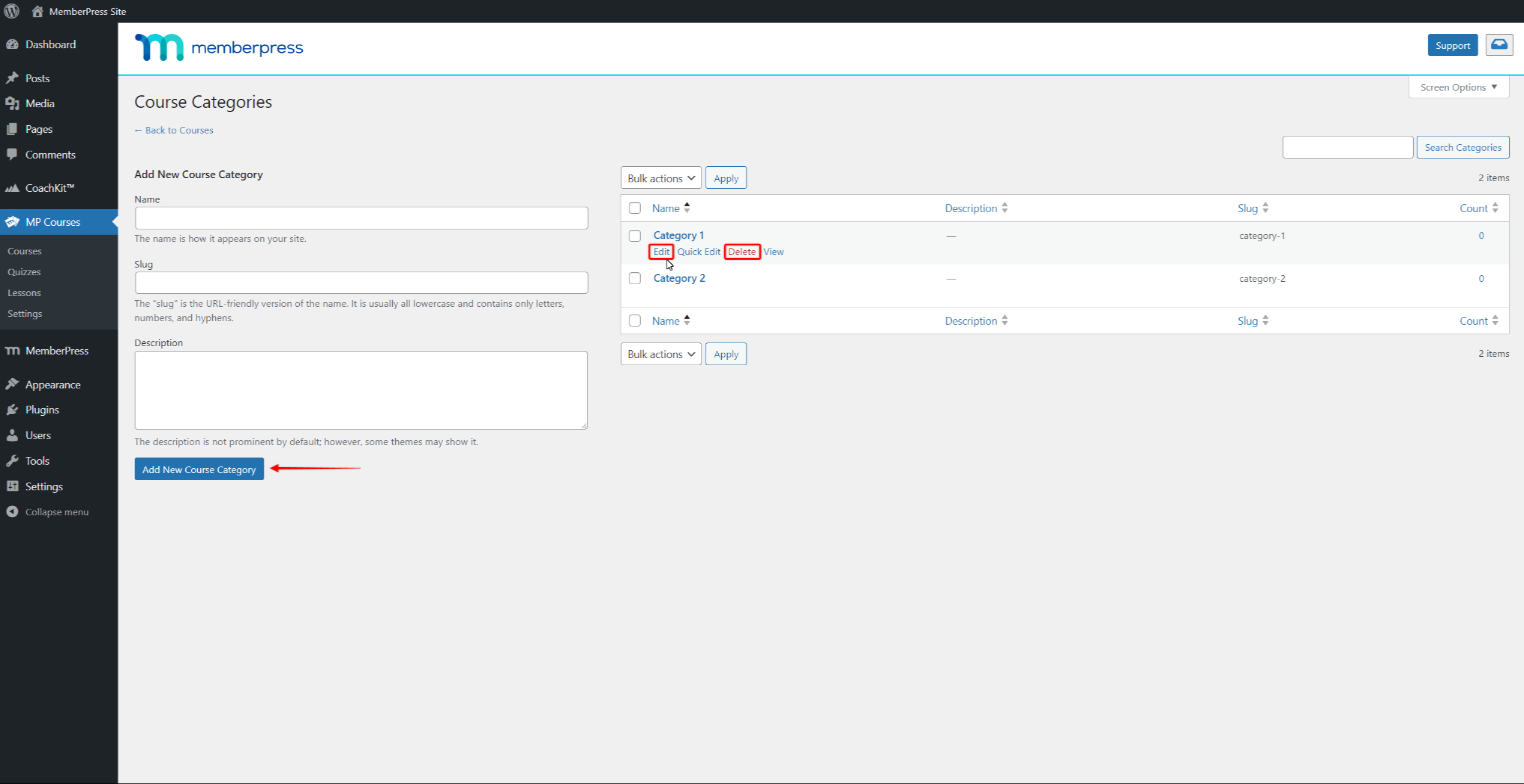
Nachdem Sie Kurskategorien und Tags erstellt haben, können Sie diese über den Kurseditor zu Ihren Kursen hinzufügen. Sie finden die Kurs-Kategorien und Kurs-Tags Panels im rechten Menü des Kurseditors.
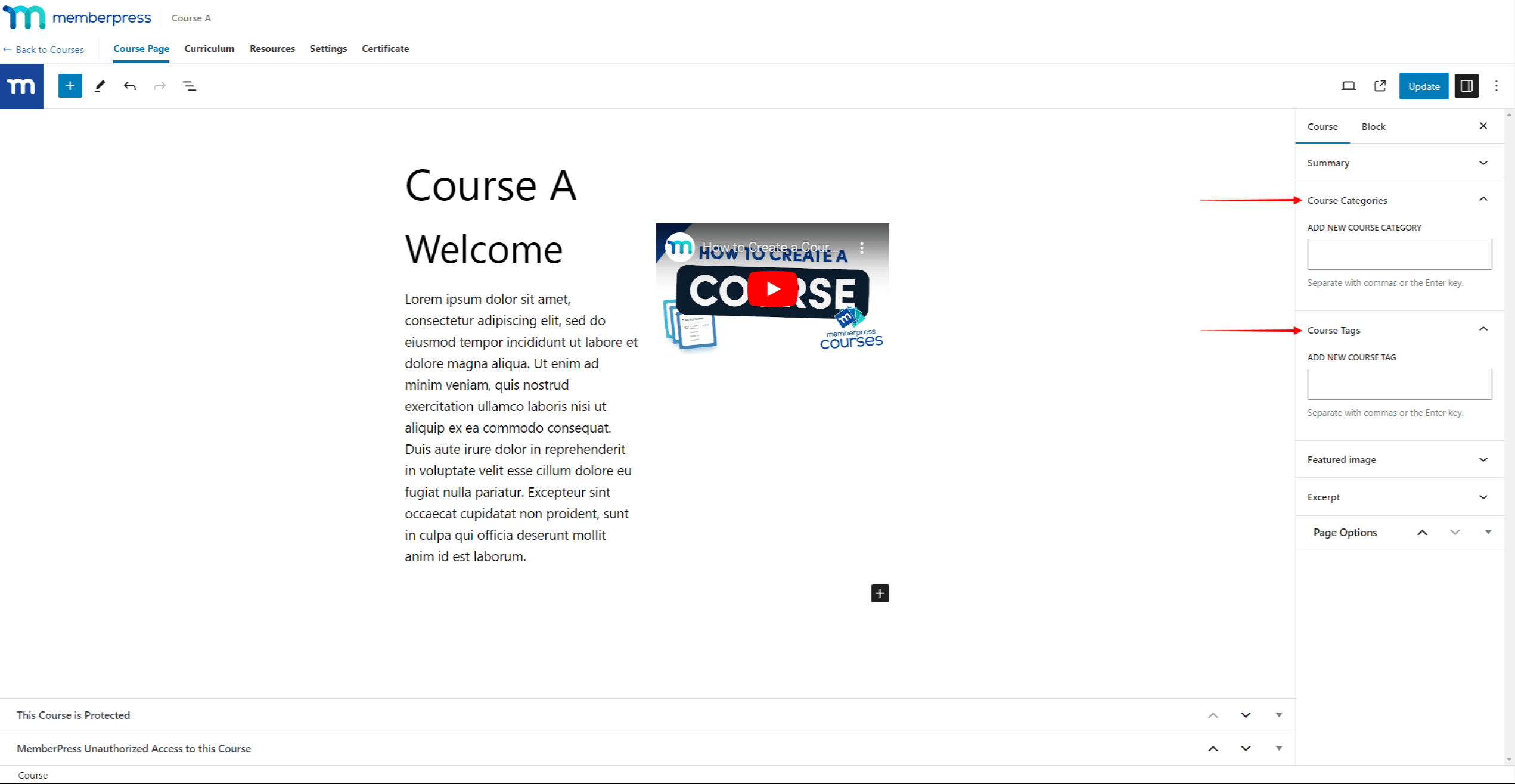
Kategorisieren und Markieren von Kursobjekten
Ähnlich wie bei Kursen, können Sie Lehrplan-Kategorien und Lehrplan Tags zu Kurselemente (Lektionen, Quiz und Aufgaben) schützen.
Kategorien und Tags können verwendet werden, um Sammlungen von Lektionen, Tests und Aufgaben zu erstellen. So könnten Sie beispielsweise eine Sammlung aller Lektionen, Tests und Aufgaben erstellen, die zu einer Lerneinheit gehören. Dann können Sie jede dieser Sammlungen mit einer einzigen Regel schützen.
Wie bei den Kursen können Sie auch hier Kategorien und Registerkarten Tasten auf der Oberseite des spezielle Seiten für Kursinhalte. Um diese Kategorien und Tags zu verwalten, rufen Sie die Seite Lehrplankategorien oder Lehrplan-Tags auf, indem Sie auf die Schaltflächen oben klicken.
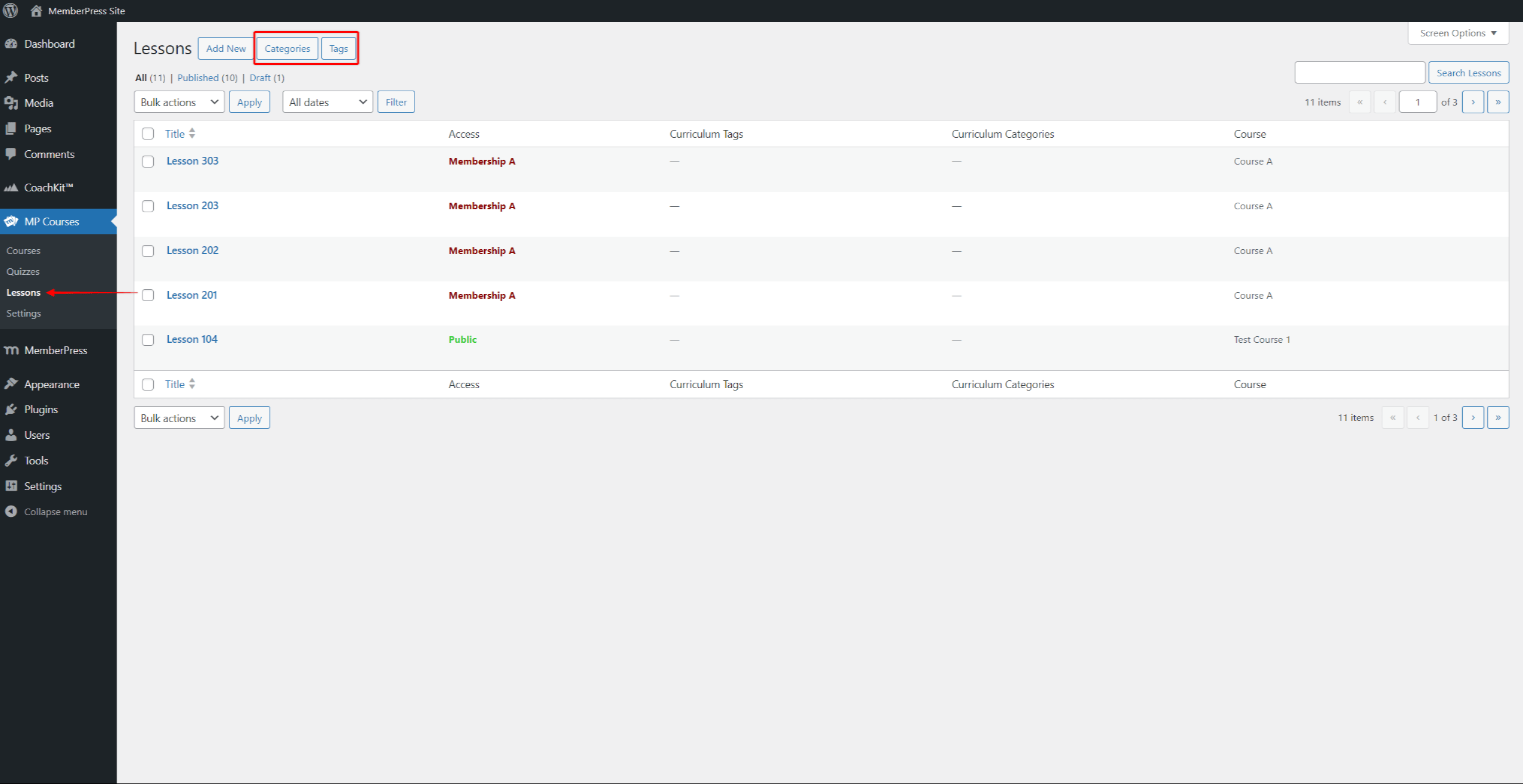
Außerdem finden Sie die Lehrplan-Kategorien und Lehrplan Tags Panels auf der rechtes Menü der Kursartikel-Editoren. Hier können Sie Folgendes hinzufügen Lehrplan-Kategorien und Lehrplan Tags zu Ihren Lektionen und Quizzen.
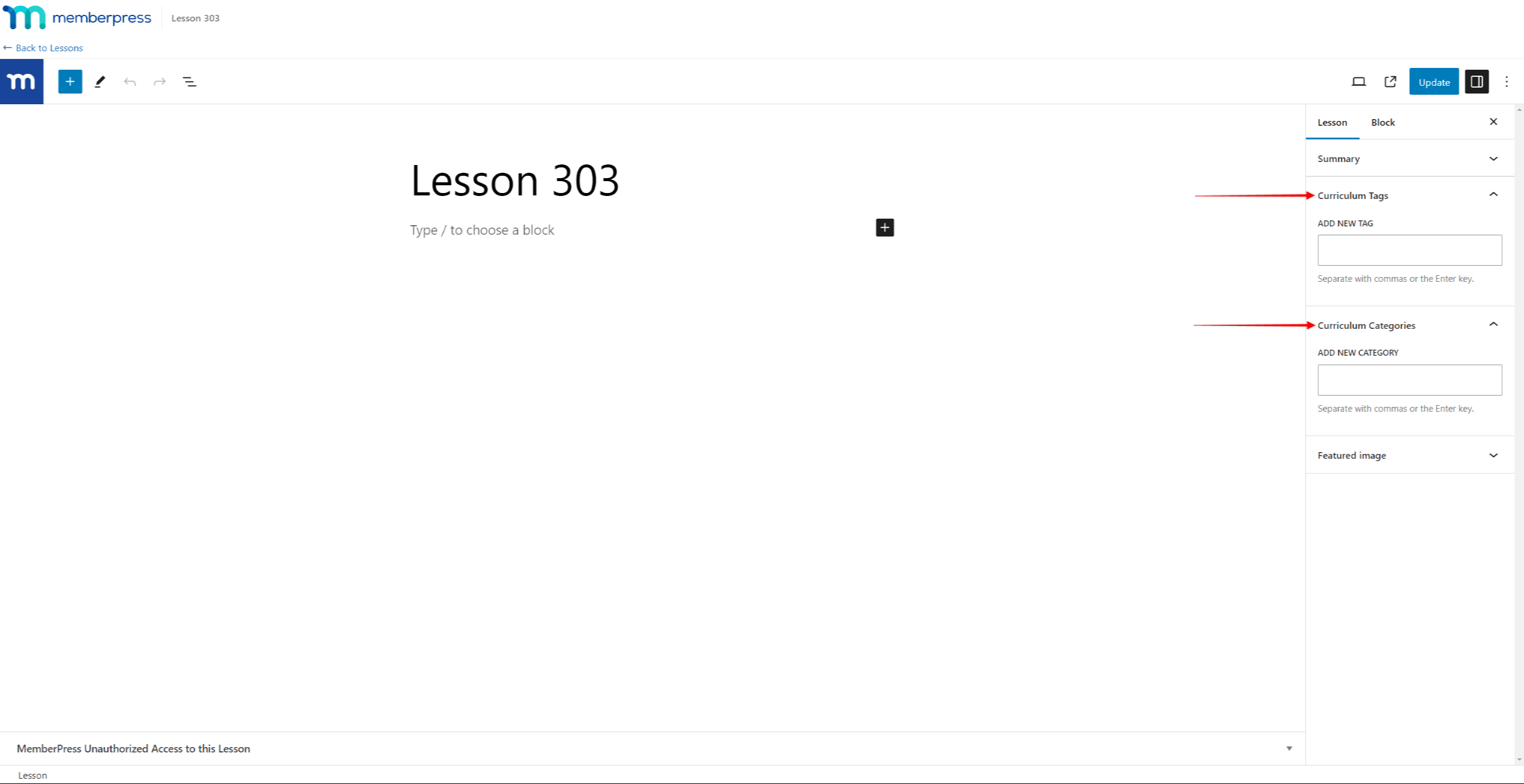
Erstellen von Regeln auf der Grundlage von Kategorien und Tags
Sobald Sie Ihren Kursen, Lektionen und Quizzen Kategorien und Tags hinzugefügt haben, können Sie sie mit den folgenden Schritten schützen:
- Navigieren Sie zu Dashboard > MemberPress > Regeln > Neu hinzufügen.
- Wählen Sie in der Dropdown-Liste den entsprechenden Regeltyp aus:
- Alle Inhalte: "Alle Inhalte mit Kurskategorien" / "Alle Inhalte mit Lehrplankategorien" oder "Alle Inhalte mit Kurs-Tag" / "Alle Inhalte mit Curriculum Tag"
- Kurse: "Kurse mit Kurskategorien" oder "Kurse mit Kurs-Tag";
- Lektionen: "Lektionen mit Lehrplankategorien" oder "Lektionen mit Kurs-Curriculum-Tag";
- Quizze: "Quizze mit Lehrplankategorien" oder "Quizzes mit Kurs-Curriculum-Tag";
- Zuweisungen: "Zuordnungen mit Curriculum-Kategorien" oder "Zuweisungen mit Kurs-Curriculum-Tag".
- Suchen Sie dann nach dem Kategorie oder Tag die Sie benötigen, und wählen Sie sie aus.
- Zum Schluss, Mitgliedschaften zu den Zugangsbedingungen hinzufügen Abschnitt der Regel. Hier fügen Sie die Mitgliedschaften hinzu, die für den Zugriff auf den Kurs oder die Kursartikel erforderlich sind, die mit dieser Kategorie oder diesem Tag verbunden sind. Wie bei anderen Regeltypen können Sie eine oder mehrere Mitgliedschaften hinzufügen.
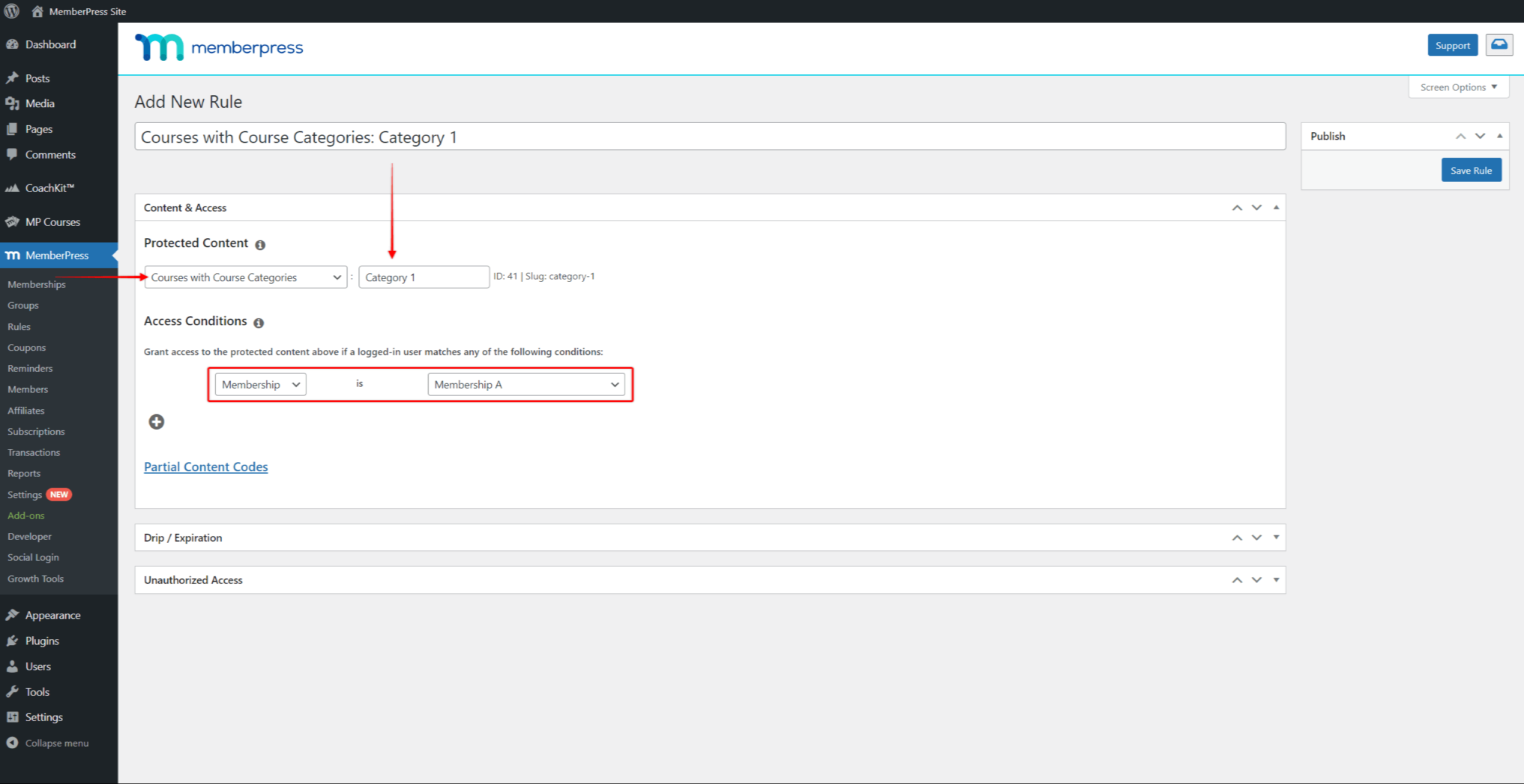
- Klicken Sie auf die Regel speichern um die Änderungen zu speichern.
Schutz von Abschnitten
Jeder Kursabschnitt innerhalb eines Kurses kann geschützt werden mit MemberPress-Regeln unter Verwendung der Kursabschnitt Regelart.
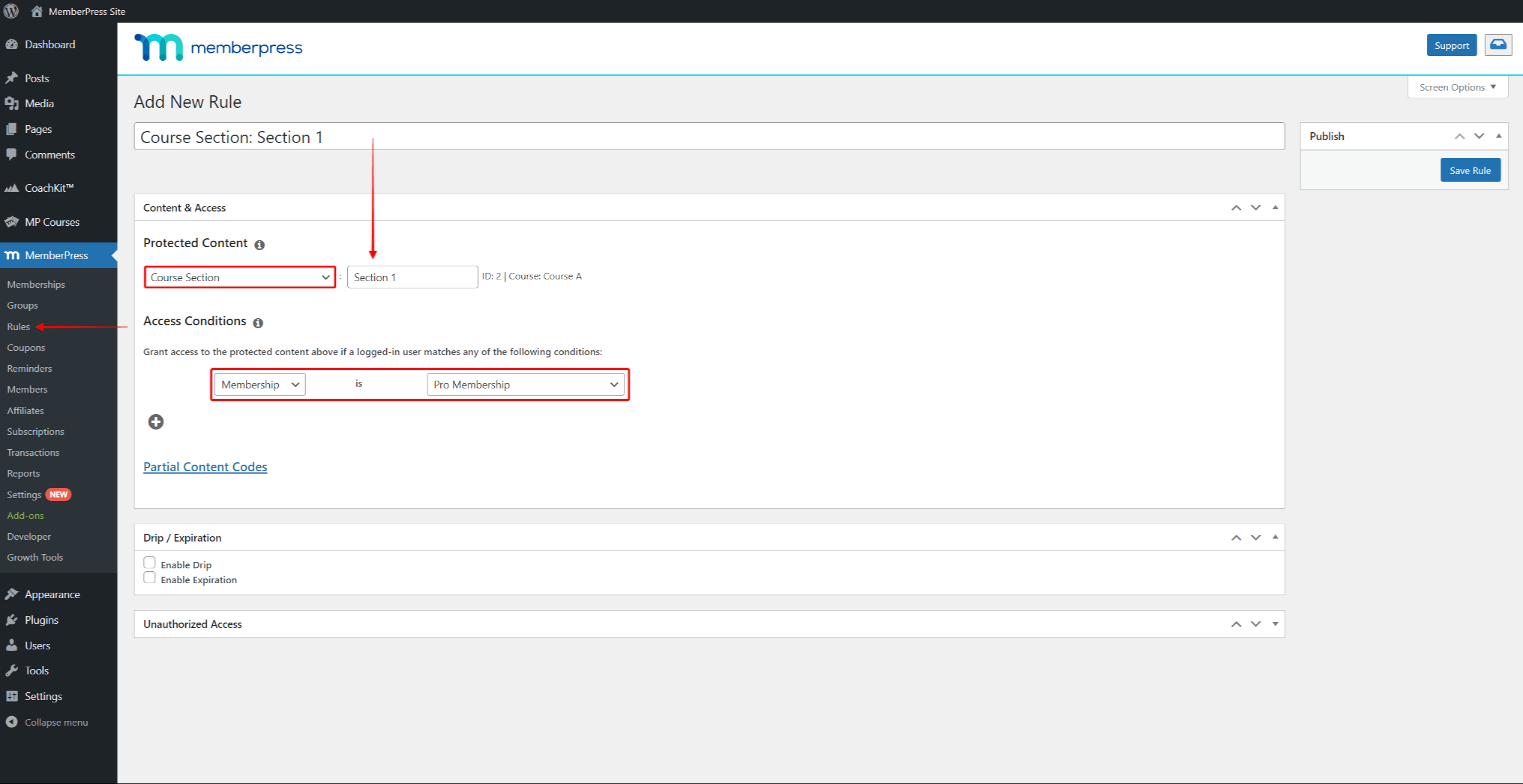
Schutz aller Lektionen in der Sektion
Manchmal möchten Sie vielleicht alle Lektionen in einem bestimmten Bereich schützen. In der Abbildung unten gibt es zum Beispiel 4 Abschnitte.
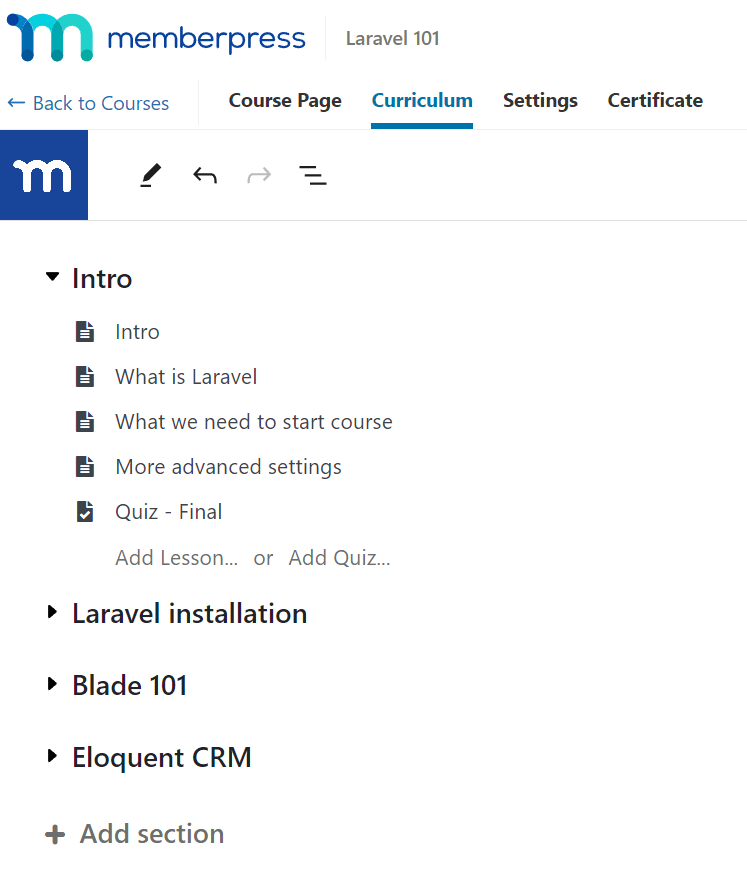
Wenn Sie alle Lektionen des Abschnitts "Einführung" schützen möchten, können Sie für jede Lektion in diesem Abschnitt eine Regel "Einzelne Lektion" erstellen. Am einfachsten ist es jedoch, die Regel "Kursabschnitt" zu verwenden.
Kopf nach MemberPress > Regeln > Neu hinzufügenund wählen Sie in der Dropdown-Liste den Typ "Kursabschnitt". Suchen Sie dann nach dem Abschnitt, den Sie schützen möchten, und wählen Sie ihn aus. Zuletzt fügen Sie die Mitgliedschaft(en) hinzu, die den Zugang zu allen Lektionen in diesem Abschnitt ermöglichen soll(en), indem Sie sie zu Ihren Zugangsbedingungen hinzufügen.
Ihre Regel sollte in etwa so aussehen: